Linux及Windows安装Redis(详细)
2021-05-17 23:31
标签:linux启动 查看 安装包 stop 教程 参数说明 查看密码 好的 redis安装 https://github.com/MSOpenTech/redis/releases 进入github里下载redis Windows版压缩包 将我们下载好的文件放进新建的一个Redis文件夹(我在C盘创建了一个redis的文件夹) 打开我们Windows版的dos命令的窗口 将你命令窗口切换到你redis文件夹的目录 运行命令redis-server.exe redis.windows.conf 出现以下的界面 这个时候我们再打开一个新的命令窗口,不然就无法访问服务器了 新打开的命令窗口也切换到我们的redis文件夹目录 运行redis-cli.exe -h 127.0.0.1 -p 6379 依次运行 设置键值对 set key hello 取出键值对 get Key 基本上我们Windows安装成功了 下载地址:https://redis.io/download 素材安装包: 链接:https://pan.baidu.com/s/1JvOSonDbaWJF0TbWTvPk2g 将你下载的文件保存在你的opt文件夹中 使用下面命令解压 cd 进入你解压后的目录,先执行make,再执行一次make install 我们就安装完成了 redis的配置文件位于redis的安装目录下,名称为redis.conf 我们可以使用vi 或者vim进行修改 之后我会编写一篇文章进行说明 首先需要cd 切换到redis安装目录 /usr/local/bin 启动命令:./redis-server /opt/redis-3.2.9/redis.conf 运行命令:./redis-cli 恭喜你成功安装好redis服务 1) 重启后生效 我们可以通过 redis 的配置文件设置密码参数,这样客户端连接到 redis 服务就需要密码验证,这样可以让你的 redis 服务更安全。 修改redis.conf配置文件 Linux及Windows安装Redis(详细) 标签:linux启动 查看 安装包 stop 教程 参数说明 查看密码 好的 redis安装 原文地址:https://www.cnblogs.com/liujunwei/p/11757880.htmlLinux及Windows安装Redis
1.Windows安装教程
1.1下载
1.2启动服务
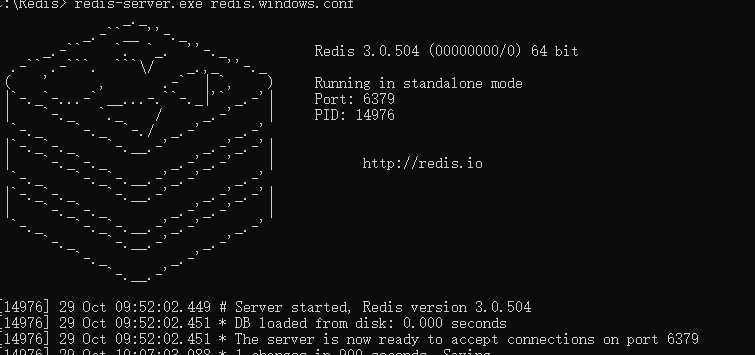
1.3测试
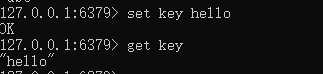
2.Linux安装教程
2.1下载
提取码:zu86
复制这段内容后打开百度网盘手机App,操作更方便哦2.2 安装
tar -zxvf 文件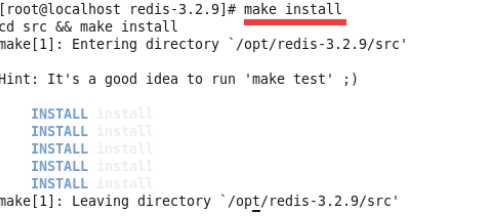
2.3修改redis配置文件
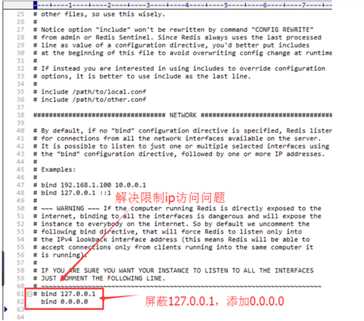
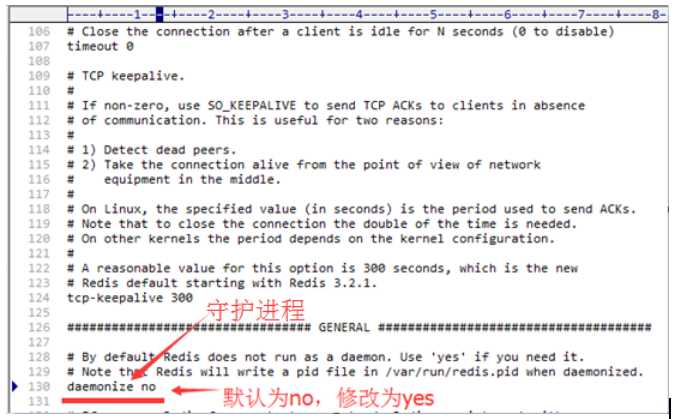
2.4参数说明
2.5Linux启动server服务
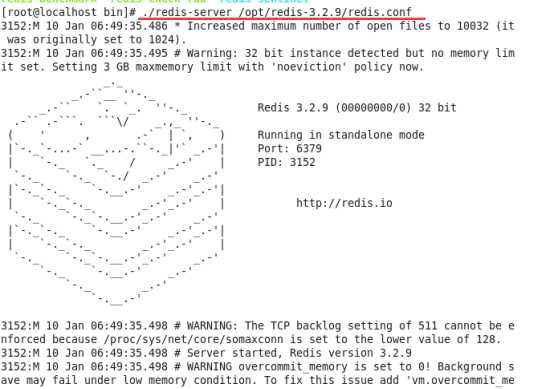
2.6 Linux 启动客户端程序
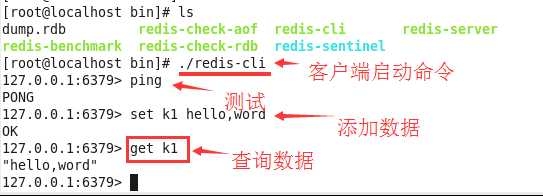
2.7防火墙命令
开启: chkconfig iptables on
关闭: chkconfig iptables off
2) 即时生效,重启后失效
开启: service iptables start
关闭: service iptables stop2.8Redis密码安全
2.8.1查看密码验证
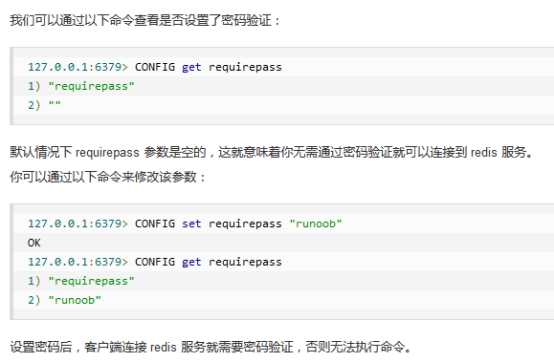
2.8.2语法

2.8.3实例
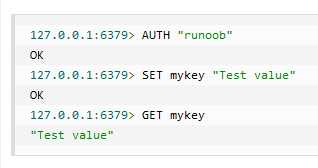
2.3.4修改配置文件(永久生效)
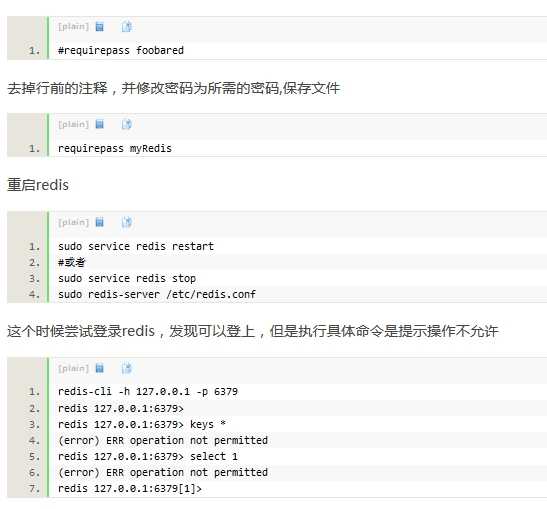
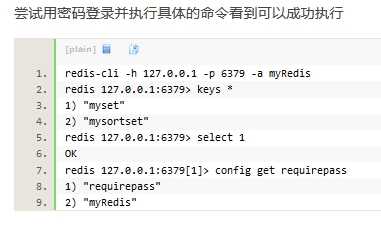
文章标题:Linux及Windows安装Redis(详细)
文章链接:http://soscw.com/index.php/essay/86940.html